Recursos
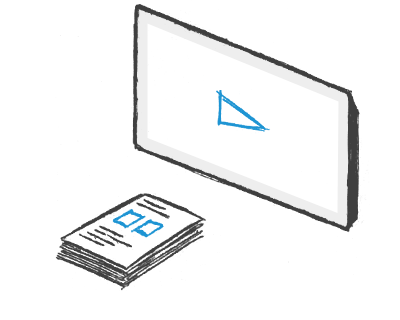
Atividades interativas e imprimíveis
O Wordwall pode ser usado para criar atividades interativas e imprimíveis. A maioria dos nossos modelos está disponível em uma versão interativa e imprimível.
As atividade interativas são executadas em qualquer dispositivo com acesso à internet, como um computador, tablet, telefone ou quadro interativo. Podem ser realizadas individualmente pelos alunos ou conduzidas pelo professor com os alunos se revezando na frente da turma.
As atividades imprimíveis podem ser impressas diretamente ou baixadas como um arquivo PDF. Elas podem ser usadas separadamente ou em conjunto com atividades interativas.
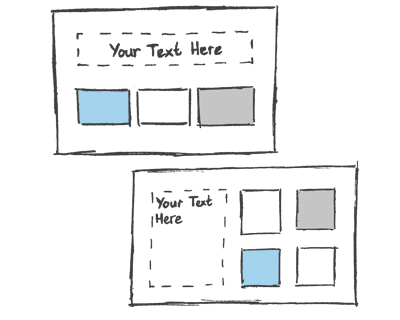
Crie usando modelos
Nossas atividades são criadas usando um sistema de modelos.
Esses modelos incluem clássicos bem conhecidos, como Questionário e Palavras cruzadas. Temos também jogos no estilo fliperama, como Perseguição em labirinto e Avião, além de ferramentas de gestão de sala de aula, como Distribuição de lugares.
Para criar uma nova atividade, o primeiro passo é selecionar o modelo e, em seguida, informar o conteúdo. É fácil e significa que você pode criar uma atividade totalmente interativa em poucos minutos.
Na parte inferior da Página inicial, há uma lista de modelos. Clique em qualquer um deles para ver alguns exemplos.
Depende do tipo de conta que você tem. No total, há 34 atividades interativas e 21 imprimíveis, porém consulte o Plano de preços para conferir os detalhes.
Sem dúvidas, estamos sempre abertos a sugestões. Envie um e-mail para help@wordwall.net com os seus comentários.
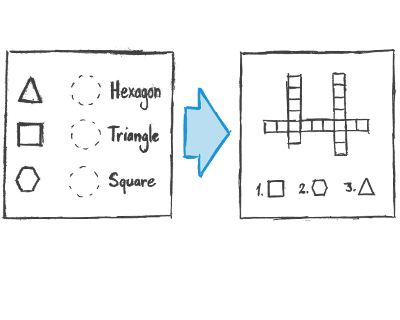
Como alterar o modelo
Depois de criar uma atividade, você pode transformá-la em um modelo diferente com um único clique. Isso economiza tempo e é ótimo para diferenciação e reforço.
Por exemplo: se você tiver criado uma atividade de Associação com base em nomes de formas, pode transformá-la em Palavras Cruzadas usando exatamente os mesmos nomes de formas.
Do mesmo modo, podemos transformar o seu recurso em um Questionário ou Caça-palavras, além de muitas outras possibilidades.
Procure o painel Alterar modelo no lado direito da página de cada atividade.
O modelo original é listado na parte superior, com todas as outras opções abaixo.
Varia dependendo do modelo inicial e das características do conteúdo.
Tentamos transformar seu conteúdo no maior número possível de modelos, então pode chegar a dezenas.
Listamos as melhores opções para cada formato diretamente no painel Alterar modelo.
As opções mais exóticas podem ser encontradas em Mostrar todos.
Os seguintes aspectos podem limitar o número de opções disponíveis:
- Alguns modelos, como Anagrama ou Caça-palavras, só funcionam com textos sem formatação. Se o material contiver imagens, números ou caracteres especiais, nem sempre será possível transformá-los nesses modelos baseados em texto.
- Alguns modelos exigem uma quantidade mínima de conteúdo. Por exemplo, um Acerte as toupeiras exige pelo menos 5 respostas corretas e 5 incorretas.
- Alguns modelos, como a Roleta aleatória, têm uma lista simples de conteúdo que não pode ser transformada em estruturas mais complexas, como perguntas e respostas.
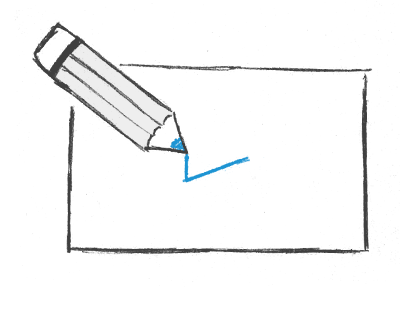
Edite qualquer atividade
Não há necessidade de se contentar com atividades pré-elaboradas. Se encontrar uma atividade, mas ela não estiver adequada, você pode facilmente personalizar o material para sua turma e seu estilo de ensino.
Na página de qualquer atividade, há um link para Editar conteúdo disponível abaixo da própria atividade. Depois de adaptar o conteúdo da atividade, clique em Concluído para salvar as alterações.
A versão pública só pode ser modificada pelo próprio autor, mas você receberá uma cópia particular que poderá editar.
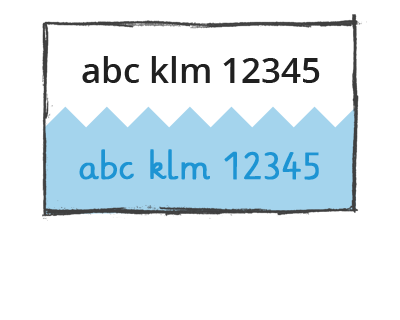
Opções e estilos visuais
Os interativos podem ser apresentados em diferentes estilos visuais. Cada estilo visual muda a aparência com gráficos, fontes e sons diferentes.
Você também encontrará outras opções para definir um temporizador ou alterar a jogabilidade.
Os imprimíveis também têm opções. Por exemplo, você pode alterar a fonte ou imprimir várias cópias por página.
Quase todos os modelos têm uma configuração de temporizador no painel de opções abaixo dos estilos visuais. Você pode mudar isso antes de iniciar o jogo.
Os modelos projetados para serem liderados por professores (por exemplo, Plano de assentos e Brainstorm) também permitem que você altere o temporizador enquanto o jogo está sendo executado. Você pode fazer isso clicando na leitura do temporizador.
Modelos de estilo de jogo, como Whack-a-mole ou Airplane, têm configurações de dificuldade no painel de opções sob os estilos visuais. Você pode ajustá-los para tornar o jogo mais fácil, se você precisar.
Sim, procure o estilo visual chamado Primário. A fonte que ele usa foi criada especificamente para alunos que estão aprendendo a ler.
Se você não estiver conectado, o jogo será executado sob quaisquer opções que o autor definir.
No entanto, se você estiver conectado, poderá substituir essas opções para atender às suas próprias necessidades.
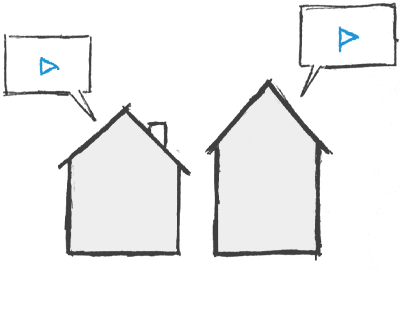
Tarefas de alunos
As atividades do Wordwall podem ser usadas como tarefas concluídas pelos alunos. Quando um professor cria uma tarefa, os alunos são direcionados para essa atividade sem a necessidade de acessar a página principal de atividades, o que poderia causar distração.
Esse recurso pode ser usado em sala, onde os alunos têm acesso aos próprios dispositivos, ou como forma de criar tarefas de casa.
Os resultados de cada aluno são registrados e disponibilizados para o professor.
Acesse a página de uma atividade e clique no botão Compartilhar.
Escolha Criar tarefa. Na página seguinte, você pode configurar o acesso dos alunos e o acompanhamento dos resultados.
A página final exibe um link de acesso exclusivo. Você precisa compartilhar esse link com os alunos.
Quando os alunos acessam o link, podem ver a tarefa.
Acesse a seção Meus resultados na parte superior da página e selecione a atividade da qual deseja ver os resultados.
Os resultados individuais dos alunos ficam disponíveis assim que eles concluem a atividade.
Avião, Anagrama, Estoura balões, Complete a frase, Palavras cruzadas, Encontre a combinação, Flashcards, Frutas voadoras, Game show de TV, Classificação em grupos, Jogo da forca, Questionário com imagens, Imagem com legenda, Fazer conjuntos, Associação, Combine os pares, Perseguição em labirinto, Par ou sem par, Questionário, Ordem de classificação, Classificação rápida, Soletrando, Verdadeiro ou falso, Desembaralhe, Assista e memorize, Acerte as toupeiras, Questionário ganhe ou perca, Caça-palavras.
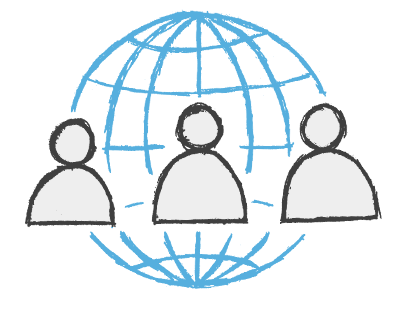
Compartilhamento com professores
Qualquer atividade criada pode ser publicada. Isso permite que você compartilhe o link da página da atividade por e-mail, em redes sociais ou por outros meios. Também permite que outros professores encontrem a atividade nos resultados de pesquisa da nossa comunidade, além de executá-la e desenvolvê-la.
Se preferir, você pode manter as atividades particulares, ou seja, só você pode acessá-las.
No início, quando são criadas, todas as atividades são particulares.
Para compartilhá-la, clique no botão Compartilhar na página da atividade.
Em seguida, pressione Tornar Pública e você terá a opção de adicionar tags com a faixa etária, matéria e assunto. Ao selecionar essas opções, ficará mais fácil para que outros professores encontrem os seus recursos.
Você receberá um link exclusivo para sua atividade, que poderá ser enviado por e-mail ou postado nas redes sociais.
É possível, mas normalmente não é a melhor opção.
As tarefas proporcionam aos alunos uma maneira mais centrada de realizar a tarefa, sem muitas opções que podem causar distração e são voltadas aos professores. Elas também permitem que você acompanhe os resultados dos alunos.
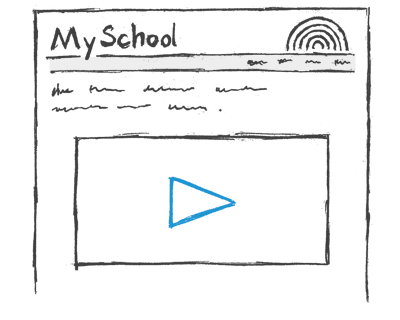
Incorporação em um site
As atividades do Wordwall podem ser colocadas em outro site usando um trecho de código HTML. Funciona da mesma forma que o recurso de incorporação de vídeos disponível no YouTube ou Vimeo, oferecendo uma atividade que pode ser executada em seu próprio site.
É uma ótima maneira de aprimorar seu próprio blog ou o ambiente virtual de aprendizagem (AVA) de sua escola.
Para incorporar uma atividade, clique no botão Compartilhar na página da atividade.
Você pode compartilhar com um professor ou com alunos. Selecione os alunos caso queira coletar os resultados.
Escolha o caminho e, em seguida, conclua as etapas até chegar a tudo pronto.
No link, você encontrará o ícone </>. Clique nele para conferir os códigos de incorporação. Eles podem ser copiados e colados em seu site.
Sim. Depois de clicar no botão Compartilhar, selecione a opção de compartilhar com os alunos clicando em Criar tarefa.
Ao incorporar como uma tarefa, você poderá coletar todos os resultados gerados.
Há três estilos diferentes de código que podem ser usados:
Ícone pequeno – link compacto de uma linha com ícone e título.
Miniatura – link de imagem em miniatura maior com o título embaixo.
IFrame – atividade que pode ser hospedada e executada em sua própria página.
As duas primeiras opções oferecem uma maneira leve de inserir um link bem formatado em seu site. A sua escolha é uma questão de estética.
A opção IFrame oferece uma experiência interativa em tela cheia sem sair do seu site.

